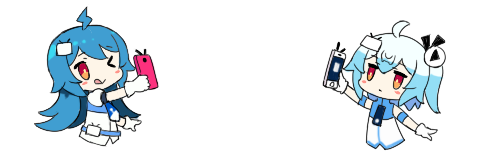VPS教程

qBittorrent是一个跨平台的自由BitTorrent客户端,其图形用户界面是由Qt所写成的。使用libtorrent作为后端。网上已经存在诸多qBittorrent docker镜像,但使用起来个人并不满意,于是我自行将qBittorrent打包Docker镜像,并将构建方法开源到了Github,欢迎体验。

玩过BT/PT的人应该对Transmission和qBittorrent都不陌生,两者各具特点,qBittorrent在抢占上传方面比Transmission更具优势。而Transmission在资源方面占用更低。因此一般玩PT建议Transmission + qBittorrent共用,qBittorrent用来刷上传,Transmission用来做种赚魔力。
v4.1.5docker run -d \
--name=qbittorrent \
-p 7881:7881 \
-p 7881:7881/udp \
-p 18080:18080 \
-v /data/qbittorrent/config:/etc/qBittorrent \
-v /data/qbittorrent/downloads:/downloads \
--restart unless-stopped \
helloz/qbittorrent运行成功后可通过http://IP:18080进行访问,用户名为admin,密码为adminadmin,默认已经设置为了中文界面。

登录后请务必在“工具 - 选项 - WEB用户界面”修改用户名和密码。

大部分设置均可通过WEB界面直接修改,若需要修改部分特殊配置,可自行修改配置文件夹/你的挂载路径/config/qBittorrent.conf,修改后重启下容器docker restart qbittorrent